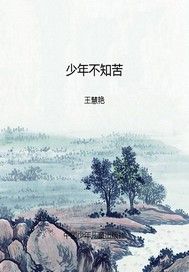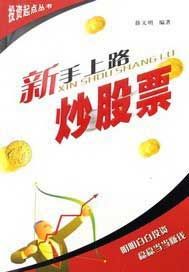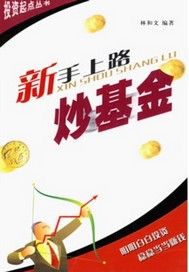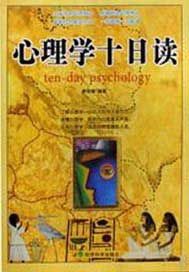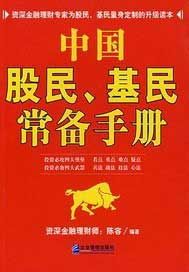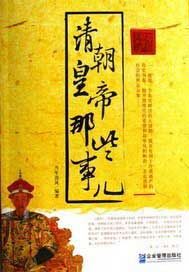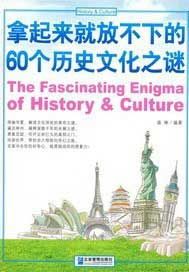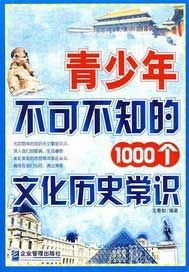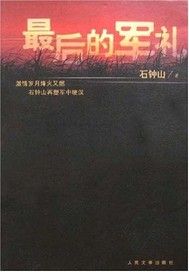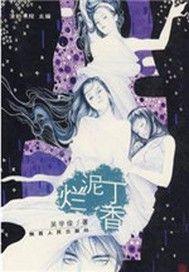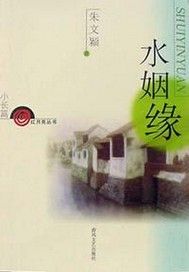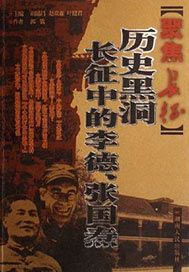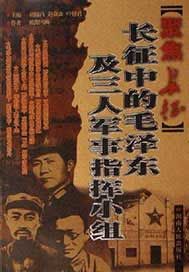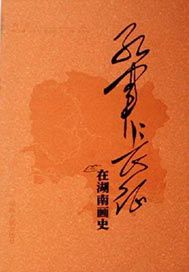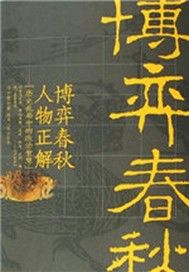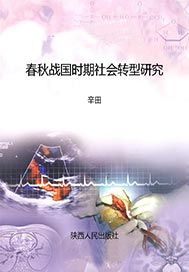当前位置:
经管励志
> 网店开门红:网上开店赚钱必知76招
> 第十节易趣网店管理的好帮手――易趣助理
第十节易趣网店管理的好帮手――易趣助理
(1)物品信息的创建与管理。
(1)创建物品。要创建新的物品信息,您只需点击工具栏中的“新建”按钮,然后选择“新建物品”,就会弹出一个输入物品信息的页面,您可以在这个页面上按照步骤分别填写相关的物品信息。
第一步:填写物品资料
您需要在这个页面上填写物品的名称、分类、所在地、卖法、价格和运费等基本资料。
此页面上的“店铺分类”选项仅限开设了店铺的卖家使用,在使用之前,店铺卖家需要在连线的状态下先点击“同步分类”按钮,使易趣助理中的店铺分类与您网上店铺的分类保持一致,以后如果您对店铺分类进行了增减或修改,也需要通过相同的操作进行店铺分类的同步。
此页面上的“购买限制”是指如果您登录的是多数量的物品,您可以对同一买家的购买数量做出限制,比如每人限购3件。
第二步:选择物品图片
双击页面上的图片框,您就可以把电脑中的图片上传到易趣助理中,您还可以单击图片选中后,将其设为橱窗展示图片,或将其删除。
上传图片的大小请控制在500K以内。
第三步:填写物品描述
您可以在这里详细描述您的物品,并使用上方的工具栏美化您的版面,您也可以勾选“HTML源代码”直接把源代码粘贴在文本框中,创建出更加专业美观的版面。在完成前,您还可以点击“预览描述”按钮查看物品描述的显示方式。
完成上述步骤后,可以点击页面底部的保存按钮将物品保存在易趣助理预设的“我的物品”文件夹或您自己设置的其他文件夹中,也可以在保存的同时勾选页面底部的“点击保存同时存为物品模版”,这样您刚才输入的所有信息将存为物品模板,您以后出售类似物品就可以在模板中进行修改,而不用反复输入相同的信息了。
如果您的物品创建还没有完成,您可以点击“存为草稿”将已填写的信息保存在草稿栏中以备以后修改。
(2)编辑物品。如果要编辑单条物品,您只需选中要修改的物品,该物品的详细资料就会出现在页面的中下部,通过切换页面中部的“物品信息”、“物品图片”和“物品描述”标签,您就可以对物品进行修改和编辑。
易趣助理的批量修改功能帮你快速对大量物品的资料进行批次修改,比如您想修改大量物品的运费,只需选中要修改的物品,然后点击工具栏中的“批量编辑”下拉框,选中“运费承担/运费”栏,就能对选中物品的运费进行修改。
(2)物品的上传。
在确保网络连接的情况下,您只要选中需要上传的物品,然后点击工具栏中的“立即上传”按钮就能方便地将物品登录到易趣网上,在正式上传前,您还可以计算当前物品上传的费用。
如果您想设置物品的开始时间,请在选中需要上传的物品后点击工具栏中的“加入等待上传”按钮,此时选中的物品会进入“上传管理”中的“等待上传”文件夹。
在这个文件夹中点击工具栏中的“设置时间”按钮,您就可以预设物品上传后开始出售的时间。
设置成功后再点击工具栏中的“全部上传”按钮将物品登录到易趣网上,此时您设置了开始时间的物品就是预售的物品,物品将在您设置的时间开始上线销售。
(3)文件夹的设置与管理。
为方便您对物品资料进行分类管理,您可以在易趣助理的“我的物品”下建立最多5层文件夹来对您的物品进行分类。
要新建文件夹,请先选中一个文件夹,然后点击鼠标右键,再点击“新建文件夹”,此时就会在您选中的文件夹下出现一个新建的子文件夹。您可以通过鼠标右键点击文件夹,对所选的文件夹进行重命名、删除或在此文件夹中新建物品。
您还可以选中物品后按住鼠标左键,把物品拖动到不同的文件夹中。也可以使用拖动操作移动文件夹。
(4)模板的创建与管理。
点击易趣助理工具栏中“新建”下拉菜单中的“新建物品模板”,通过和新建物品类似的步骤,您就能创建出不同的物品模板。
如果您有反复出售类似物品的需求,物品模板能帮助您节约大量登录物品的时间,比如您出售一批杯子,材质包装完全一样,只是尺寸上有所差异,那你只需要创建一个模板,然后在模板的基础上略作修改就能创建出不同的物品资料,而不需要反复填写相同的资料。
在模板文件夹下,您同样可以创建子文件夹对模板进行分类管理。
(5)数据的压缩与备份。
易趣助理保存数据的空间有限,因此为保证正常使用,您需要定期对数据库进行压缩并对数据进行备份。
数据压缩是通过对易趣助理保存的数据进行优化而获得更多的数据储存空间,您只需点击易趣助理“工具”中的“压缩数据库”,软件就会自动对数据库进行压缩。
您可以打开易趣助理“工具”中的“选项”,然后点击“压缩数据库提醒”,设置提醒的时间,届时在您退出易趣助理的时候,系统就会提醒您对数据库进行压缩。
易趣助理保存数据的空间不是无限量的,尽管数据库压缩可以尽量多的保存数据,但是使用到一定时间后,您还是需要把暂时不用的数据备份到您的电脑硬盘中保存。
要备份数据,请选中需要备份的资料,然后点击易趣助理“文件”下的“数据备份”,页面会弹出窗口让您选择备份文件的路径,系统默认的路径是:C:/ProgramFilesTurboListerUsers/本地用户名/Backup/备份时间,您也可以点击“浏览”按钮另选保存路径,如果您要同时备份物品的图片,请勾选“备份物品图片”,然后点击“确定”按钮。之后您就可以删除已经备份过的资料了,如果以后要使用这些资料,您可以恢复备份的数据。
要恢复备份的数据,只需点击易趣助理“文件”下的“恢复数据”,找到需要恢复的文件,点击“确定”按钮,恢复的物品资料就会出现在易趣助理中。
您可以打开易趣助理“工具”中的“选项”,然后点击“备份提醒”,设置提醒的时间,届时在您退出易趣助理的时候,系统就会提醒您对数据进行备份。
(6)数据的导入与导出。
易趣助理中的数据可以以CSV文档的格式进行导出和导入,您可以把旧版易趣助理或是eBay易趣老平台中的物品资料导出保存为CSV文档,然后关闭旧版易趣助理,打开新的易趣助理,点击“文件”中的“导入物品”,选中需要导入的CSV文件,这些物品资料就能出现在新的易趣助理中了。
您还可以点击易趣助理“文件”中的“导出物品”,把选中的物品或所有物品的资料导出为CSV文档,方便地进行物品资料的转移。
您可查看如何导出物品的具体操作;或查看如何导入物品的具体操作。
易趣助理简介
易趣助理是一个简便易用的软件程序,可以帮助您在电脑中快速创建、编辑、储存物品资料,并一次性将物品上传到易趣上,为您节省大量的时间。
(7)易趣助理的下载与安装。
易趣助理是一种免费易用的离线登录物品软件,适合大批量销售物品的卖家。易趣助理的用户可以在节省大量时间和人力的同时创建具有吸引力的物品,是在易趣事半功倍的重要工具。
下载“易趣助理”后,请按如下步骤安装:
(1)点击“运行”按钮。
(2)安装向导。出现“安装向导”的弹出页面,点击页面底部的“下一步”按钮。
(3)阅读许可协议。仔细阅读易趣助理的“许可协议”,并点选\[我同意“许可协议”中的条款\]选项,然后点击“下一步”按钮。
(4)选择目标文件夹。选择软件安装的目标文件夹,再点击“安装”按钮,系统就会把“易趣助理”安装到您的电脑中。
(5)完成安装。最后在确认安装的页面点击“完成”按钮。
(6)快捷方式。安装程序会在您的电脑桌面以及“开始”菜单中(所有程序>易趣助理>TurboLister)分别添加一个易趣助理的快捷方式图标,方便您随时双击此图标使用易趣助理。
(7)版本更新与功能更新。在连网的状态下,打开易趣助理“工具”中的“易趣助理版本更新”,系统会自动检测当前的版本是否最新版本,并提醒您下载安装最新版本。
当易趣网上的功能发生变化的时候,易趣助理也需要进行相应的变更,你只需打开“工具”中的“网站功能或数据更新”就能完成变更。
(8)卸载。如果想卸载易趣助理,请点击电脑屏幕左下方的开始向右所有程序向右易趣助理向右点击Uninstall,屏幕会出现“您确实要完全移除TurboLister1.0,及其所有组件的提示向右点击“是”。
(1)创建物品。要创建新的物品信息,您只需点击工具栏中的“新建”按钮,然后选择“新建物品”,就会弹出一个输入物品信息的页面,您可以在这个页面上按照步骤分别填写相关的物品信息。
第一步:填写物品资料
您需要在这个页面上填写物品的名称、分类、所在地、卖法、价格和运费等基本资料。
此页面上的“店铺分类”选项仅限开设了店铺的卖家使用,在使用之前,店铺卖家需要在连线的状态下先点击“同步分类”按钮,使易趣助理中的店铺分类与您网上店铺的分类保持一致,以后如果您对店铺分类进行了增减或修改,也需要通过相同的操作进行店铺分类的同步。
此页面上的“购买限制”是指如果您登录的是多数量的物品,您可以对同一买家的购买数量做出限制,比如每人限购3件。
第二步:选择物品图片
双击页面上的图片框,您就可以把电脑中的图片上传到易趣助理中,您还可以单击图片选中后,将其设为橱窗展示图片,或将其删除。
上传图片的大小请控制在500K以内。
第三步:填写物品描述
您可以在这里详细描述您的物品,并使用上方的工具栏美化您的版面,您也可以勾选“HTML源代码”直接把源代码粘贴在文本框中,创建出更加专业美观的版面。在完成前,您还可以点击“预览描述”按钮查看物品描述的显示方式。
完成上述步骤后,可以点击页面底部的保存按钮将物品保存在易趣助理预设的“我的物品”文件夹或您自己设置的其他文件夹中,也可以在保存的同时勾选页面底部的“点击保存同时存为物品模版”,这样您刚才输入的所有信息将存为物品模板,您以后出售类似物品就可以在模板中进行修改,而不用反复输入相同的信息了。
如果您的物品创建还没有完成,您可以点击“存为草稿”将已填写的信息保存在草稿栏中以备以后修改。
(2)编辑物品。如果要编辑单条物品,您只需选中要修改的物品,该物品的详细资料就会出现在页面的中下部,通过切换页面中部的“物品信息”、“物品图片”和“物品描述”标签,您就可以对物品进行修改和编辑。
易趣助理的批量修改功能帮你快速对大量物品的资料进行批次修改,比如您想修改大量物品的运费,只需选中要修改的物品,然后点击工具栏中的“批量编辑”下拉框,选中“运费承担/运费”栏,就能对选中物品的运费进行修改。
(2)物品的上传。
在确保网络连接的情况下,您只要选中需要上传的物品,然后点击工具栏中的“立即上传”按钮就能方便地将物品登录到易趣网上,在正式上传前,您还可以计算当前物品上传的费用。
如果您想设置物品的开始时间,请在选中需要上传的物品后点击工具栏中的“加入等待上传”按钮,此时选中的物品会进入“上传管理”中的“等待上传”文件夹。
在这个文件夹中点击工具栏中的“设置时间”按钮,您就可以预设物品上传后开始出售的时间。
设置成功后再点击工具栏中的“全部上传”按钮将物品登录到易趣网上,此时您设置了开始时间的物品就是预售的物品,物品将在您设置的时间开始上线销售。
(3)文件夹的设置与管理。
为方便您对物品资料进行分类管理,您可以在易趣助理的“我的物品”下建立最多5层文件夹来对您的物品进行分类。
要新建文件夹,请先选中一个文件夹,然后点击鼠标右键,再点击“新建文件夹”,此时就会在您选中的文件夹下出现一个新建的子文件夹。您可以通过鼠标右键点击文件夹,对所选的文件夹进行重命名、删除或在此文件夹中新建物品。
您还可以选中物品后按住鼠标左键,把物品拖动到不同的文件夹中。也可以使用拖动操作移动文件夹。
(4)模板的创建与管理。
点击易趣助理工具栏中“新建”下拉菜单中的“新建物品模板”,通过和新建物品类似的步骤,您就能创建出不同的物品模板。
如果您有反复出售类似物品的需求,物品模板能帮助您节约大量登录物品的时间,比如您出售一批杯子,材质包装完全一样,只是尺寸上有所差异,那你只需要创建一个模板,然后在模板的基础上略作修改就能创建出不同的物品资料,而不需要反复填写相同的资料。
在模板文件夹下,您同样可以创建子文件夹对模板进行分类管理。
(5)数据的压缩与备份。
易趣助理保存数据的空间有限,因此为保证正常使用,您需要定期对数据库进行压缩并对数据进行备份。
数据压缩是通过对易趣助理保存的数据进行优化而获得更多的数据储存空间,您只需点击易趣助理“工具”中的“压缩数据库”,软件就会自动对数据库进行压缩。
您可以打开易趣助理“工具”中的“选项”,然后点击“压缩数据库提醒”,设置提醒的时间,届时在您退出易趣助理的时候,系统就会提醒您对数据库进行压缩。
易趣助理保存数据的空间不是无限量的,尽管数据库压缩可以尽量多的保存数据,但是使用到一定时间后,您还是需要把暂时不用的数据备份到您的电脑硬盘中保存。
要备份数据,请选中需要备份的资料,然后点击易趣助理“文件”下的“数据备份”,页面会弹出窗口让您选择备份文件的路径,系统默认的路径是:C:/ProgramFilesTurboListerUsers/本地用户名/Backup/备份时间,您也可以点击“浏览”按钮另选保存路径,如果您要同时备份物品的图片,请勾选“备份物品图片”,然后点击“确定”按钮。之后您就可以删除已经备份过的资料了,如果以后要使用这些资料,您可以恢复备份的数据。
要恢复备份的数据,只需点击易趣助理“文件”下的“恢复数据”,找到需要恢复的文件,点击“确定”按钮,恢复的物品资料就会出现在易趣助理中。
您可以打开易趣助理“工具”中的“选项”,然后点击“备份提醒”,设置提醒的时间,届时在您退出易趣助理的时候,系统就会提醒您对数据进行备份。
(6)数据的导入与导出。
易趣助理中的数据可以以CSV文档的格式进行导出和导入,您可以把旧版易趣助理或是eBay易趣老平台中的物品资料导出保存为CSV文档,然后关闭旧版易趣助理,打开新的易趣助理,点击“文件”中的“导入物品”,选中需要导入的CSV文件,这些物品资料就能出现在新的易趣助理中了。
您还可以点击易趣助理“文件”中的“导出物品”,把选中的物品或所有物品的资料导出为CSV文档,方便地进行物品资料的转移。
您可查看如何导出物品的具体操作;或查看如何导入物品的具体操作。
易趣助理简介
易趣助理是一个简便易用的软件程序,可以帮助您在电脑中快速创建、编辑、储存物品资料,并一次性将物品上传到易趣上,为您节省大量的时间。
(7)易趣助理的下载与安装。
易趣助理是一种免费易用的离线登录物品软件,适合大批量销售物品的卖家。易趣助理的用户可以在节省大量时间和人力的同时创建具有吸引力的物品,是在易趣事半功倍的重要工具。
下载“易趣助理”后,请按如下步骤安装:
(1)点击“运行”按钮。
(2)安装向导。出现“安装向导”的弹出页面,点击页面底部的“下一步”按钮。
(3)阅读许可协议。仔细阅读易趣助理的“许可协议”,并点选\[我同意“许可协议”中的条款\]选项,然后点击“下一步”按钮。
(4)选择目标文件夹。选择软件安装的目标文件夹,再点击“安装”按钮,系统就会把“易趣助理”安装到您的电脑中。
(5)完成安装。最后在确认安装的页面点击“完成”按钮。
(6)快捷方式。安装程序会在您的电脑桌面以及“开始”菜单中(所有程序>易趣助理>TurboLister)分别添加一个易趣助理的快捷方式图标,方便您随时双击此图标使用易趣助理。
(7)版本更新与功能更新。在连网的状态下,打开易趣助理“工具”中的“易趣助理版本更新”,系统会自动检测当前的版本是否最新版本,并提醒您下载安装最新版本。
当易趣网上的功能发生变化的时候,易趣助理也需要进行相应的变更,你只需打开“工具”中的“网站功能或数据更新”就能完成变更。
(8)卸载。如果想卸载易趣助理,请点击电脑屏幕左下方的开始向右所有程序向右易趣助理向右点击Uninstall,屏幕会出现“您确实要完全移除TurboLister1.0,及其所有组件的提示向右点击“是”。
-
更多
编辑推荐
- 1一分钟心理控制术
- 2赢利型股民、基民必备全书
- 3人人都爱心理学:最妙...
- 4看图炒股
- 5一看就懂的股市赚钱图形
- 6基金投资最常遇到的1...
- 7买基金、炒股票就这几招
- 8明明白白买基金、炒股票
- 9新手上路 实战股市
- 10少年不知愁
看过本书的人还看过